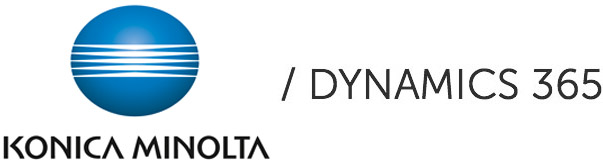Sdílení dokumentů a práce s nimi
Sdílet dokument je možné několika způsoby. Jedním z nich, asi nejvíce používaným, je posílání dokumentů jako přílohu e-mailu. To ale určitě není nejpraktičtější způsob a člověk se zde potýká s mnoha problémy, jako například velmi omezená velikost souboru, který je možné takto sdílet.
Sdílení přímo z dokumentu
Nejdříve se pojďme podívat, jak je možné sdílet dokument Microsoft Word (případně Power Point či Excel) tak, abychom nad ním mohli spolupracovat s kolegy. Vyhneme se díky tomu posílání e-mailů s několika různými verzemi jednoho dokumentu a ztrácení se v tom, která verze je ta finální a správná.
Přímo z aplikace Microsoft Word i Microsoft Word ve webovém prohlížeči je možné:
- „Pozvat“ někoho na spolupráci nad souborem
- Přidat @mention – označit osobu a v těle dokumentu dané osobě vytvořit úkol
- Přidat @mention – označit osobu v komentářích
- Sdílet dokument – poslat či zkopírovat odkaz
Zde najdete video-ukázku, jak na to.
Sdílení v Microsoft Teams
Existuje i jiný způsob, jak sdílet obsah, než využitím e-mailu nebo rovnou z dokumentu. Jak tedy sdílet obsah bezpečně? Jak zároveň zajistit, aby na něm mohl celý tým pracovat najednou, a navíc se na pozadí vytvářely zabezpečené verze dokumentů?
Další možností sdílení dokumentů je přímo v Microsoft Teams:
- Poslat kolegovi/kolegům do chatu
- Přidáním dokumentu do kanálu v určitém týmu
Video, jak na sdílení v Microsoft Teams.
Sdílení v Outlooku
Pokud přece jenom chcete nebo potřebujete poslat e-mailem:
- Vložte odkaz k dokumentu
- Vložte přílohu a zvolte možnost „z cloudového úložiště“
Nechtěné odeslání souboru
Někdy se stane, že pošlete soubor omylem osobě, které nebyl určen, nebo pošlete mimo firmu to, co jste poslat nezamýšleli. Když je to uvnitř firmy a máte dostatečně rychlou reakci, můžete odvolat celý e-mail, ale když jste mimo organizaci, nejde to.
Ukážeme si, jak tuto situaci řešit. Ačkoli nelze samotný e-mail odvolat (pokud nepoužijete speciálně nastavenou ochranu e-mailů i mimo firmu), aspoň zabezpečíte, že příjemce nebude mít přístup k příloze.
Ukážeme si na příkladu ve videu, jaké jsou možnosti sdílení a jak odvolat přístup k souboru.
Dokumenty v bezpečí i mimo firmu
Aby se předešlo nechtěnému úniku informací v nebo mimo společnost, administrátor může nastavit tzv. „labels“, což je vlastně sada pravidel, která se aplikuje na obsah, nejen na dokument.
Znamená to, že si vytvoříte například 3 možnosti: veřejné, pouze interní, tajné. Každé pravidlo bude obsahovat různou kombinaci toho, co se může, a co ne.
Kde se to dá využít?
Aplikovat se to dá např. na otevření příloh, přeposlání, vytisknutí, vytvoření screenshotu (lze nastavit i to, že ho nevytvoříte ani v jiném operačním systému nebo na mobilu), uplatnění vodoznaku přihlášeného člověka přes celou obrazovku nebo stanovením expirace a vymazáním. Kombinací je velká řada a záleží jen na vás, jak moc potřebujete chránit obsah.
Spolupráce s umělou inteligencí
Nemůžete ale spoléhat na to, že budou všichni zaměstnanci používat tato přednastavená pravidla zodpovědně, a proto je tu opět umělá inteligence a strojové učení. Pravidla se mohou spustit jako doporučená nebo vyžadovaná, když je dokument buď určitého typu, nebo obsahuje vybraná slova jako např. řetězec připomínající rodné číslo, číslo kreditní karty nebo pouze kódové označení tajného projektu – třeba s názvem „modrý slon“.
Jak se tato funkčnost používá? Podívejte se na video.
Pokud chcete vědět, jak běžně využívat v praxi další funkčnosti z ekosystému Microsoft 365, podívejte se na další články nebo se přihlaste k odběru novinek (níže na stránce), které Vám 1x za měsíc pošleme na e-mail.
Nebo nás kontaktujte pro více informací.
Petra Laštovková, Marketing Specialist
Konica Minolta IT Solutions Czech
kmits.cz/li